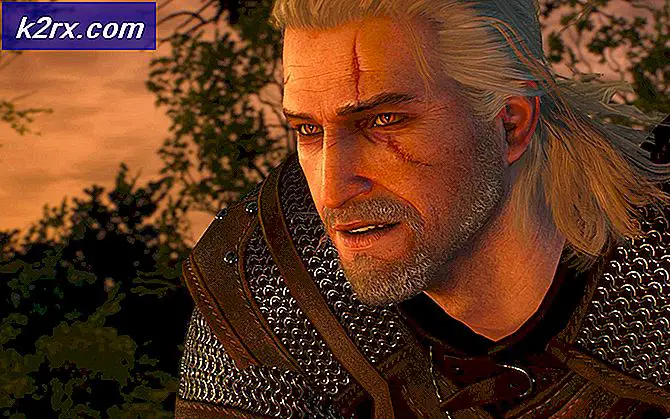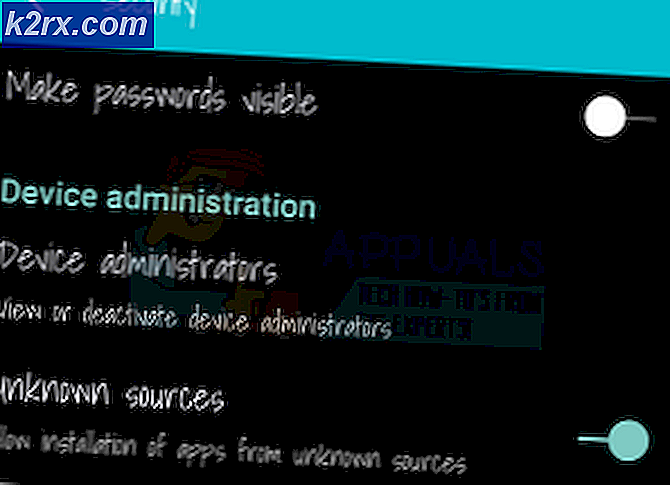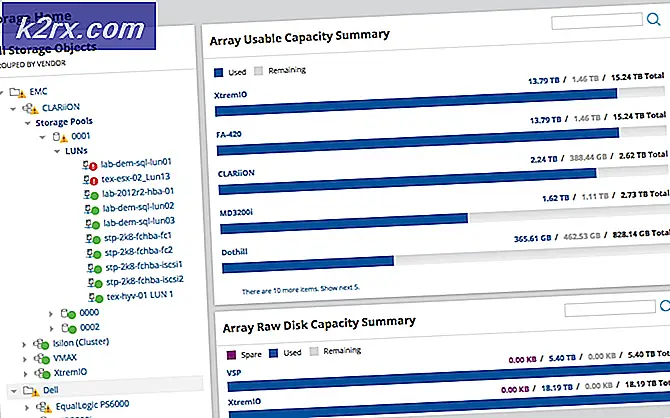Hva er Traceroute og hvordan bruker jeg Traceroute NG?
Tilkoblingsproblemer er veldig vanlige i denne digitale verdenen. Når vi prøver å koble til andre servere eller maskiner, kommuniserer datamaskinene våre med hverandre. Denne kommunikasjonen utføres stykke for stykke, kjent som pakker. Denne sending og mottak av pakker avhenger av internettforbindelsen din. Vanligvis skjer det i veldig høy hastighet (med tanke på hastighetene i denne moderne verden), og derfor er de fleste av oss ofte uvitende om hva som skjer i backend. Når disse pakkene ikke kan nå målet fra vertsmaskinen, vil du ikke kunne opprette en forbindelse. Traceroute er et veldig grunnleggende diagnostisk verktøy som kommer godt med under slike forhold. La oss diskutere det i detalj.
Hva er Traceroute?
Trace er et veldig nyttig og interessant verktøy som du kan bruke til å finne ut hvordan pakker overføres fra vertsenheten til den målrettede maskinen. Innen internett vil pakkene som overføres fra datamaskinen din til den målrettede maskinen bli berørt av forskjellige rutere. Disse ruterne overfører pakkene fra den ene til den andre til pakken endelig når målet. Disse ruterne har selvfølgelig sine IP-adresser da de kan overføre pakkene. Traceroute fungerer på en veldig smart måte. Hva den gjør er at den utnytter et felt i IP-pakkeoverskriften kjent som TTL eller Time to Live.
TTL brukes til å forhindre at pakker sløyfes. La oss si at et nettverk er feilkonfigurert, og derfor blir en pakke fanget midt i denne feilkonfigurasjonen som får den til å rute frem og tilbake mellom to rutere. Nå, hvis det ikke var for TTL, ville pakken sitte fast for alltid og forbruke ressursene i nettverket. Hvordan det fungerer er før pakken sendes den får en spesifikk TTL-verdi, la oss si 4. Når pakken når den første ruteren, mister den verdien med 1, noe som betyr at den reduserer Time to Live-verdien. Når verdien når 0, faller pakken og forhindrer dermed sløyfer.
Hvordan fungerer Traceroute?
Så hva traceroute gjør er at den utnytter dette TTL-feltet for å finne ut IP-adressene til disse ruterne langs rutebanen. Hvordan gjør det som du kanskje spør? For å finne identitetene til ruterne, det som traceroute gjør, er å sende en pakke med TTL-verdi 1 som når den berøres av en ruter, slippes fordi verdien er redusert til null. Ruteren, som svar, sender en melding til kilden som informerer om dette. Traceroute bruker den meldingen eller ping for å finne ut ruteren. Verdien av pakken fortsetter å øke med en, og som et resultat får traceroute IP-adressene til alle rutere i rutebanen. Derfor gir du deg tilkoblingsbaneanalysen. Denne informasjonen kan brukes til å diagnostisere tilkoblingsproblemer av nettverksadministratorer og er nyttig.
Hvordan bruker jeg Traceroute NG?
Traceroute NG er et forbedret sporingsverktøy utviklet av Solarwinds som du kan bruke til å diagnostisere tilkoblingsproblemer. Den tilbyr rask og nøyaktig nettverksbaneanalyse ved hjelp av TCP og ICMP sondering. Vi vil veilede deg om hvordan du bruker det, og for å være ærlig, det er ganske grunnleggende. For å bruke verktøyet, må du først laste ned verktøyet fra Solarwinds nettsted. For det, gå til denne lenken og klikk på ‘Last ned gratis verktøy'. Når verktøyet er lastet ned, følger du instruksjonene nedenfor:
- Pakk ut den nedlastede .glidelås fil til et hvilket som helst sted du liker, og naviger deretter til det angitte stedet.
- Kjør traceng.exe fil for å starte traceroute NG.
- Når du kjører verktøyet, blir du bedt om å Lisensavtale eske. Godta avtalen, og klikk deretter Aksepterer.
- Hvis du ikke har WinPcap på systemet ditt vil traceroute automatisk laste opp installasjonsveiviseren til WinPcap. Når du blir bedt om det med en UAC dialogboksen, klikk Ja.
- Installere WinPcap ved å gå gjennom installasjonsveiviseren.
- Når du er ferdig, åpner du Traceroute NG ledetekst vindu. Du vil bli vist alle tilgjengelige parametere og kravbeskrivelsen.
- Det er en rekke parametere du kan bruke mens du traserer.
- Du kan bruke -en parameter å ta en av de nevnte handlingene når banen endres.
- Hvis du ønsker å opprette en loggfil, bruker du -l parameter som vil opprette en loggfil av stianalysen. Dette sparer deg for å skrive alle IP-adressene manuelt hvis det er det du ønsker ved å lagre dem automatisk i en loggfil. Loggene lagres i “tømmerstokker’Mappe med traceroute.
- For å bruke verktøyet, spesifiser bare URL-en til et nettsted fulgt av parametere du ønsker og treffer Tast inn.
- Under sporingen, hvis noen problemer blir møtt, vil den vises foran Problemer.
- Hvis du ønsker å stoppe sporveien, skriver du bare inn 'q’Uten apostrofene og treffet Tast inn.